创建额外的AutoDiscover发布点
在Exchange客户端访问服务器安装完成后,会自动在IIS中创建一个名为AutoDiscover的虚拟目录,客户端可以通过对该虚拟目录的访问获取自动发现的配置信息。在某些情况下,需要将AutoDiscover服务入口点与其它访问入口分开,此时就需要创建额外的AutoDiscover虚拟目录来满足要求了。
某些情况指的是:1、主站点普通Web访问流量较大;2、主站点承载了电子邮件流量较大。管理员可以根据实际的运行情况来判断是否需要额外创建AutoDiscover发布。
创建额外的AutoDiscover发布之前,需要在Exchange客户端访问服务器的IIS中创建额外的Web站点,然后利用New-AutodiscoverVirtualDirectory命令进行创建,完整的命令是:
New-AutodiscoverVirtualDirectory -Websitename <websitename> -BasicAuthentication:$true -WindowsAuthentication:$true
利用Outlook客户端检查自动发现配置
在Outlook运行后,在Windows的系统托盘区,会出现一个Outlook图标,按住Ctrl键并用鼠标点击这个图标,在弹出窗口中,可以看到Test E-mail AutoConfiguration菜单项,点击后就可以进行自动配置的检查。
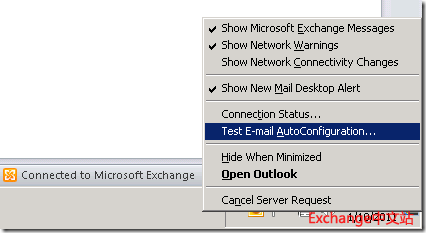
输入电子邮件地址和密码后,点击Test后,Outlook就开始检索自动发现服务。可以从Log中查看Outlook检索服务时的顺序:
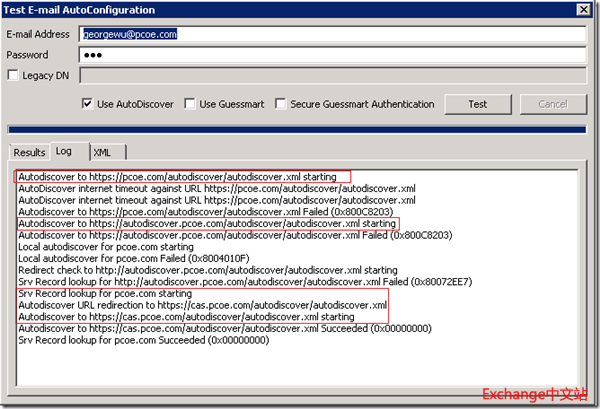
自动发现检索成功后,可以从Results和XML中分别看到AutoDiscover的结果。在XML中看到的,就是从服务器上获取的autodiscover.xml文件的原始数据。
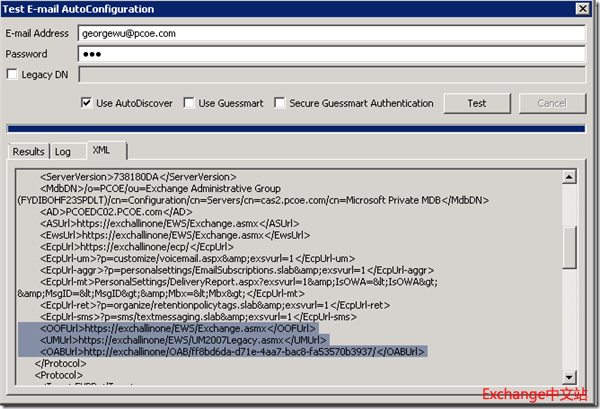
Results中看到的,是根据autodiscover.xml文件的数据解读出的配置信息。
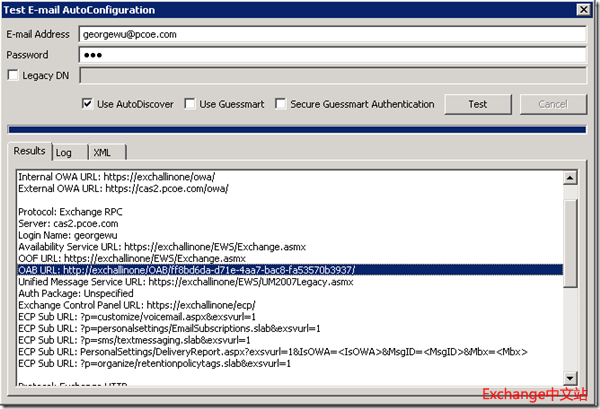
注意里面的一些URL路径,例如OOF、OAB、Availability Service等。Outlook客户端需要使用这些功能时,都会去访问这些URL。如果这些URL不可用,即使邮件访问正常,Outlook也会弹出错误信息,例如“服务不可用”“未能找到对象”“服务器URL不存在”等。
利用命令行工具检查
也可以通过Exchange Management Shell中的Test-OutlookWebServices命令来检查AutoDiscover中配置信息是否有效。
可以直接运行Test-OutlookWebServices,此时Exchange会使用一个名为extest_3e2af001155e4的帐号进行测试。管理员可以预先创建出这个用户邮箱。
也可以在进行测试时输入参数,来指定用于测试的用户邮箱以及客户端访问服务器名称,例如:
Test-OutlookWebServices -Identity GeorgeWu -ClientAccessServer pcoeexchhtcas1
命令会检查Outlook连接时使用到的各个Exchange服务,命令输出结果很长,就不做截图了。
另外一个相关的命令是Test-OutlookConnectivity,这个命令可以通过Protocol参数来检查MAPI和HTTPS两种连接方式的可用状态。这个命令如果没有指定用户信息,会使用一个名为extest_81a4a2b331c84的帐号:
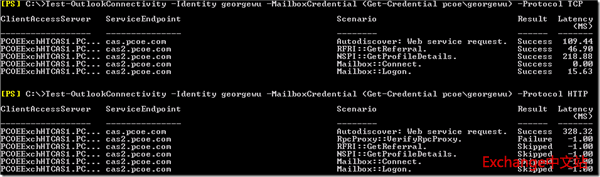
利用Microsoft提供的分析工具
Microsoft提供了Exchange远程连接分析器,这个分析器可以对与Exchange相关的所有外部访问进行测试,可以说,这是个“一网打尽”的部署检查工具。
通过浏览器直接访问以下站点即可:
https://www.testexchangeconnectivity.com/
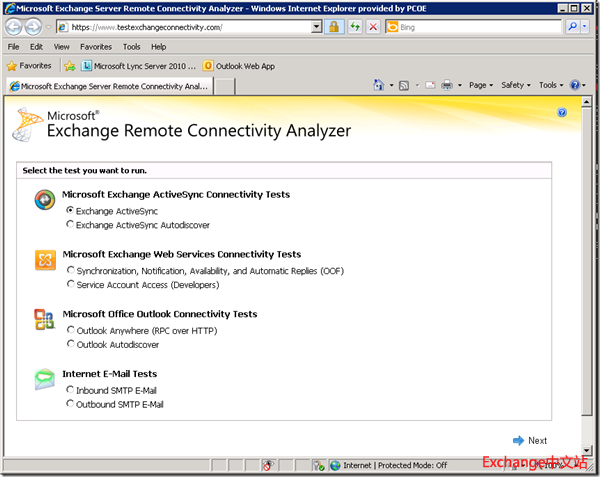
使用也很简单,唯一要注意的是,如果Exchange服务器上的证书是通过自建的证书颁发机构颁发的,在进行分析时,需要在检测是勾选“忽略对SSL的信任”(“Ignore Trust for SSL”)
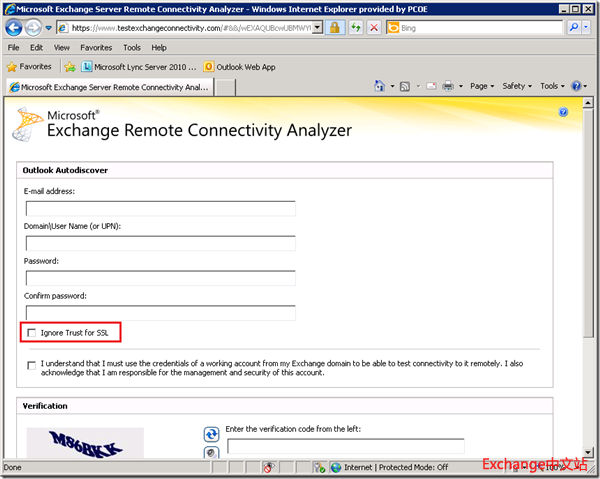
相关阅读:
Latest posts by Exchange中文站 (see all)
- 微软将推出卫星解决方案:可连接到 Azure 云服务 - 2020年9月17日
- Windows Terminal 1.0正式发布 - 2020年5月25日
- Azure Lighthouse 相关介绍 - 2020年3月2日
发布于:
浏览:10442 次

还没有评论